Hướng dẫn cách thay đổi cài đặt thùng rác (Recycle Bin) trên Windows 11 và Windows 10

Trên Windows 11, khi bạn xóa một tệp, nó không bị loại bỏ ngay lập tức mà được chuyển vào Thùng rác. Tại đây, tệp được giữ lại để bạn có thể khôi phục khi cần.
Tuy nhiên, các tệp trong Thùng rác không được lưu trữ vĩnh viễn. Hệ điều hành sẽ dành một phần dung lượng nhất định của ổ đĩa để lưu trữ các tệp đã xóa. Khi dung lượng này đầy, hệ thống sẽ tự động xóa các tệp cũ nhất để nhường chỗ cho các tệp mới, giới hạn số lượng tệp bạn có thể khôi phục.
Tuy nhiên, bạn có thể thay đổi cài đặt này để tăng hoặc giảm dung lượng lưu trữ của Thùng rác. Bạn cũng có thể thiết lập để bỏ qua Thùng rác, xóa tệp ngay lập tức hoặc bật hộp thoại xác nhận để tránh xóa nhầm.
Xem thêm: Hướng dẫn cách cấu hình VPN thủ công trên Windows 11 và Windows 10
1. Cách thay đổi dung lượng lưu trữ của thùng rác trên Windows 11
Để thay đổi dung lượng tối đa mà Thùng rác có thể sử dụng trước khi tự động xóa tệp, bạn hãy làm theo các bước sau:
1. Sử dụng phím tắt “Windows + D” để hiển thị màn hình nền (nếu cần).
Mẹo nhỏ: Nếu không thấy biểu tượng nào, bạn có thể nhấp chuột phải vào màn hình nền, chọn “View” và tích vào “Show desktop icons”.
2. Nhấp chuột phải vào biểu tượng Recycle Bin và chọn Properties.
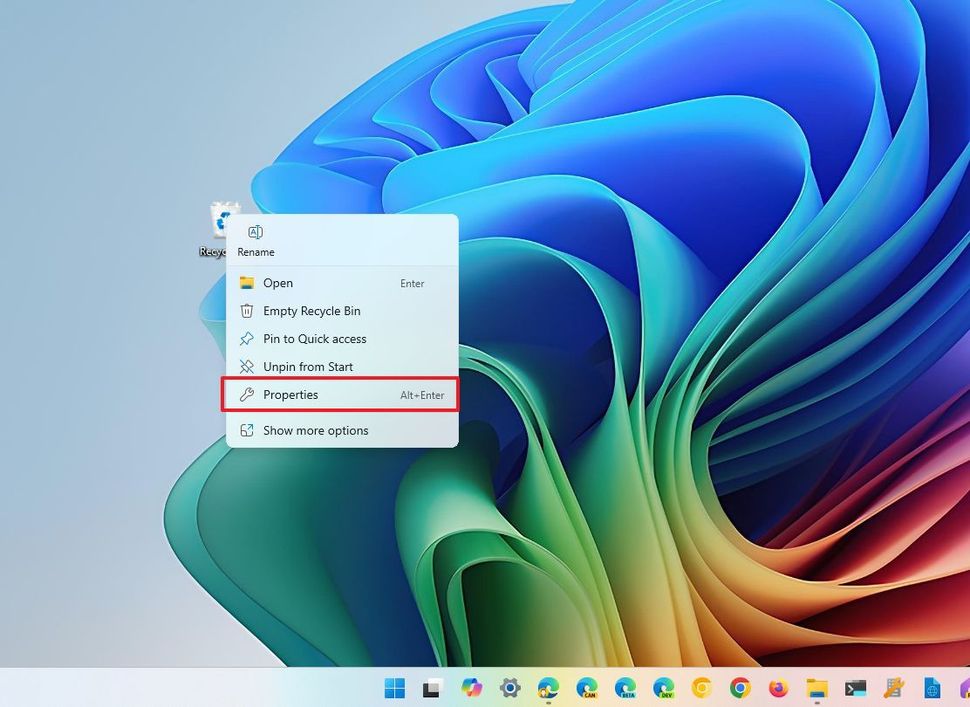
3. Chọn ổ đĩa Local Disk (C:).
4. Chọn tùy chọn Custom size.
5. Trong mục Maximum size, nhập dung lượng tối đa bạn muốn Thùng rác sử dụng (tính bằng megabyte).
Lưu ý: 1GB tương đương 1.024MB. Ví dụ, nếu bạn muốn dành 50GB cho Thùng rác, hãy nhập 51.200 megabyte.
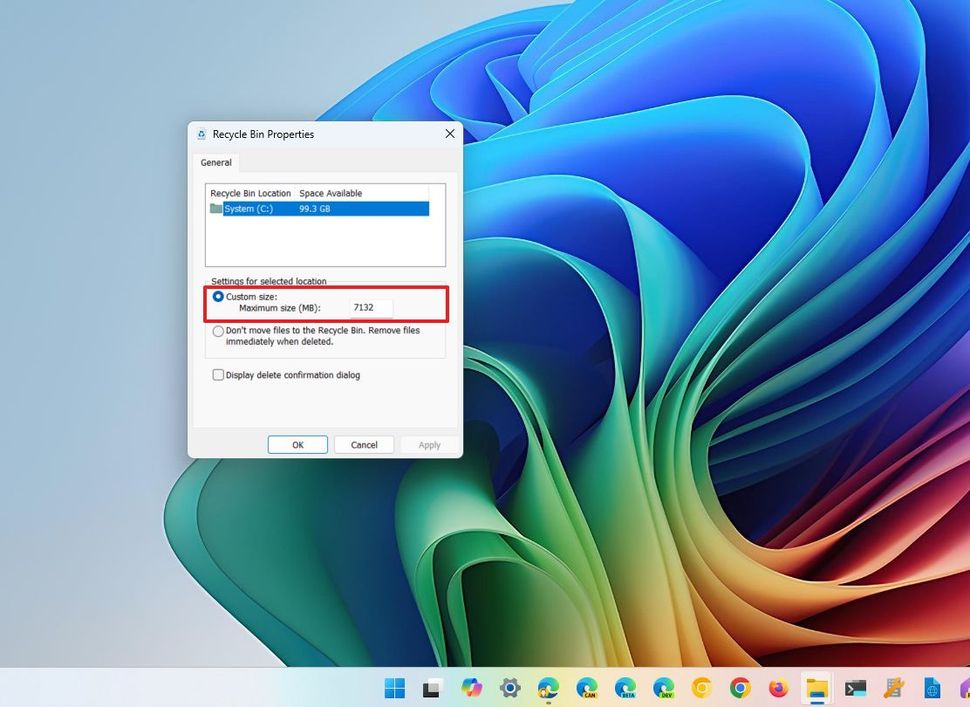
6. Nhấp vào nút Apply.
7. Nhấp vào nút OK.
Sau khi hoàn tất, Thùng rác sẽ lưu trữ các tệp đã xóa cho đến khi đạt dung lượng tối đa mà bạn đã chỉ định. Sau đó, hệ thống sẽ bắt đầu xóa vĩnh viễn các tệp cũ nhất để nhường chỗ cho tệp mới.
Bạn có thể cấu hình Thùng rác cho cả ổ đĩa chính và phụ, nhưng tính năng này không hỗ trợ cho các ổ đĩa di động.
2. Cách xóa tệp tin vĩnh viễn không qua thùng rác trên Windows 11
Nếu bạn muốn xóa tệp tin ngay lập tức mà không chuyển vào Thùng rác, hãy làm theo các bước sau:
1. Sử dụng tổ hợp phím Windows + D để hiển thị màn hình nền.
Mẹo nhỏ: Nếu các biểu tượng trên màn hình nền không hiển thị, bạn có thể nhấp chuột phải vào màn hình, chọn “View” và tích vào tùy chọn “Show desktop icons”.
2. Nhấp chuột phải vào biểu tượng Recycle Bin và chọn Properties.
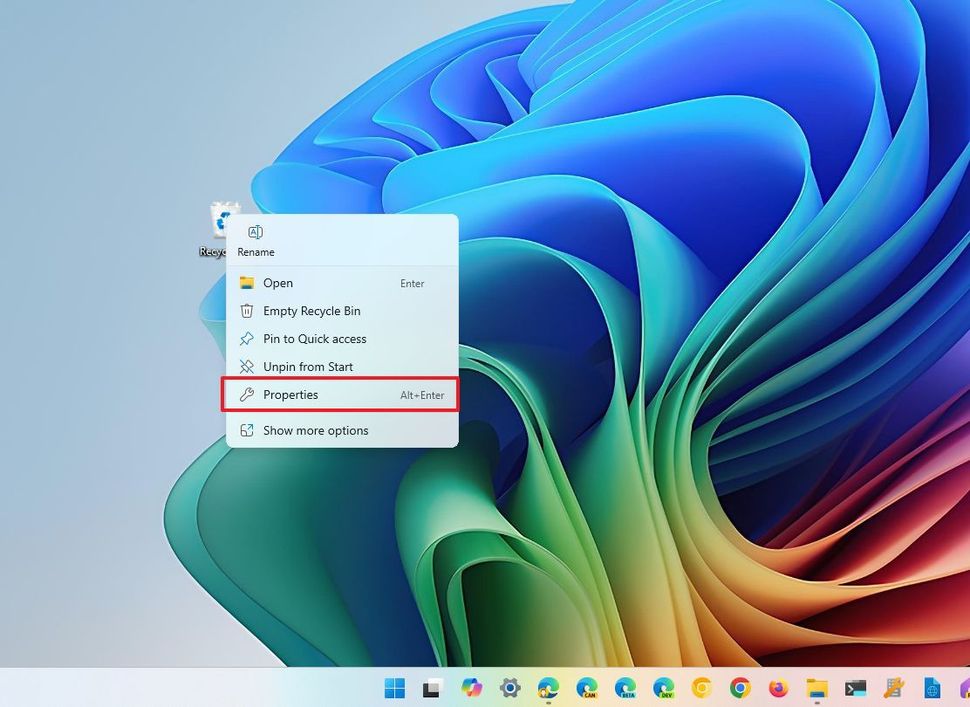
3. Tích chọn tùy chọn “Don’t move files to the Recycle Bin. Remove files immediately when deleted” (Không di chuyển tệp vào Thùng rác. Xóa tệp ngay lập tức khi được xóa).
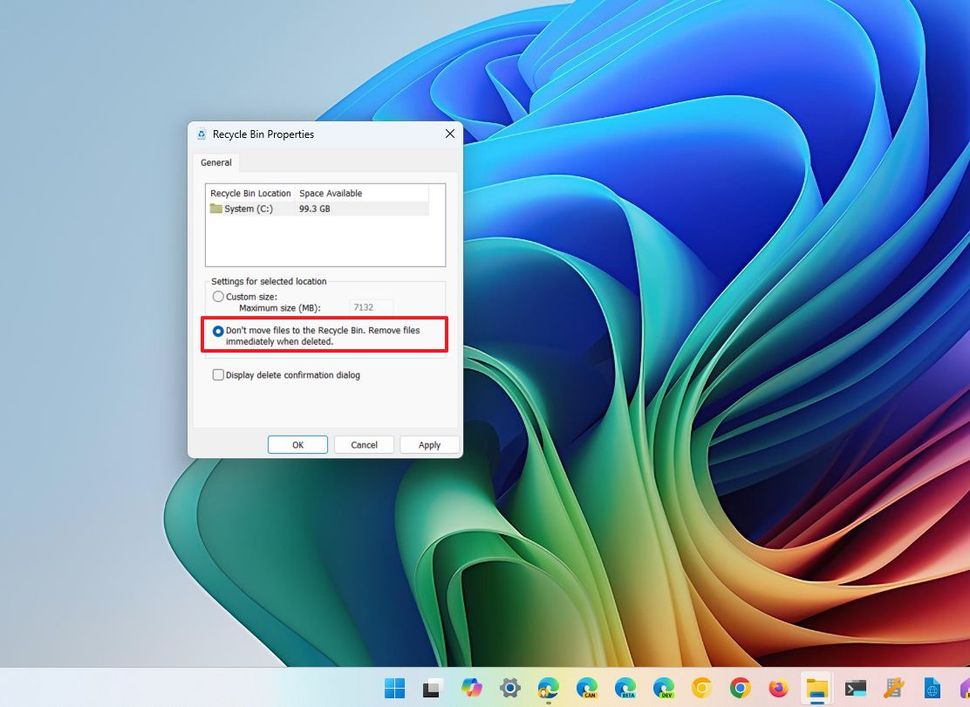
4. Nhấp vào nút Apply.
5. Nhấp vào nút OK.
Sau khi hoàn tất các bước trên, các tệp bạn xóa theo cách thủ công sẽ bị xóa vĩnh viễn ngay lập tức, bỏ qua Thùng rác trên Windows 11.
Nếu bạn không muốn kích hoạt tính năng này vĩnh viễn, bạn có thể giữ phím Shift trong khi xóa một tệp để bỏ qua Thùng rác.
3. Cách hiển thị hộp thoại xác nhận trước khi xóa tệp trên Windows 11
Mặc dù bạn luôn có thể khôi phục tệp từ Thùng rác, nhưng nếu bạn thường xuyên vô tình xóa nhầm, việc bật hộp thoại xác nhận sẽ rất hữu ích.
Để bật hộp thoại xác nhận trước khi xóa tệp vào Thùng rác, bạn hãy làm theo các bước sau:
1. Sử dụng tổ hợp phím Windows + D để hiển thị màn hình nền.
Mẹo nhỏ: Nếu các biểu tượng trên màn hình nền không hiển thị, bạn có thể nhấp chuột phải vào màn hình, chọn View, và tích vào tùy chọn Show desktop icons.
2. Nhấp chuột phải vào biểu tượng Recycle Bin và chọn Properties.
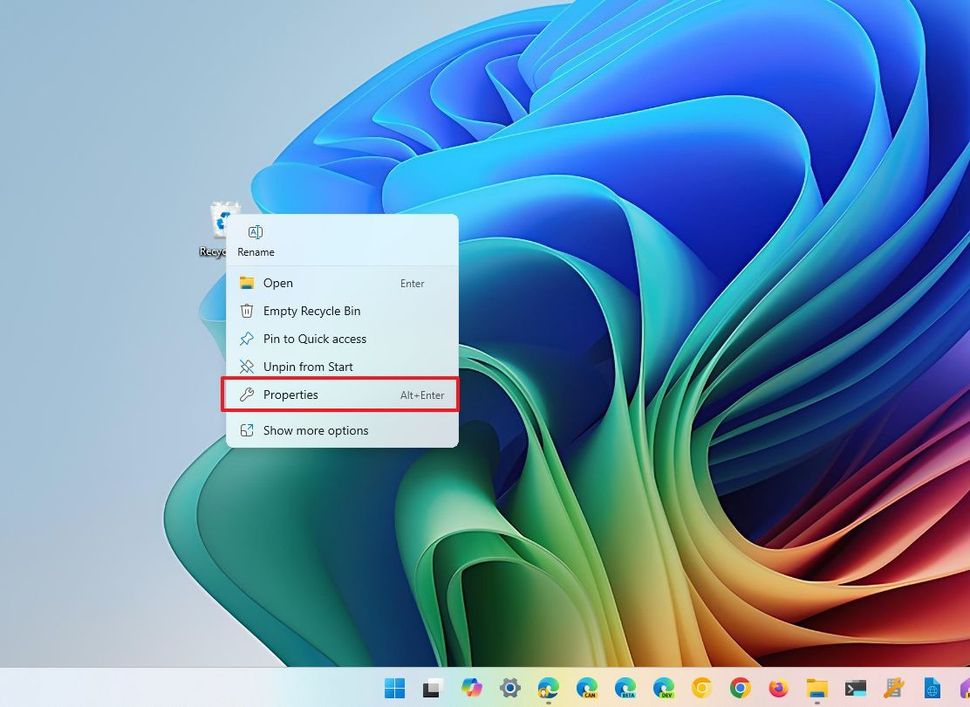
3. Tích chọn tùy chọn Display delete confirmation dialog (Hiển thị hộp thoại xác nhận xóa).
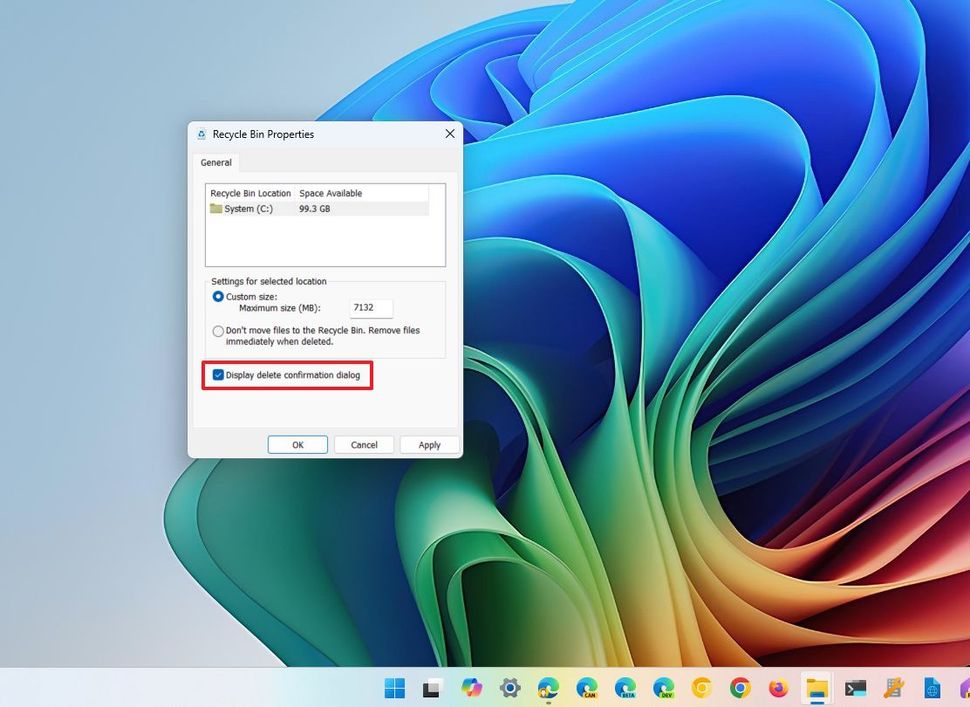
4. Nhấp vào nút Apply.
5. Nhấp vào nút OK.
Sau khi hoàn tất các bước trên, mỗi lần bạn xóa một tệp, một hộp thoại sẽ hiện lên để yêu cầu bạn xác nhận trước khi tệp đó được chuyển vào Thùng rác.
4. Cách điều chỉnh dung lượng lưu trữ tối đa cho thùng rác
Nếu bạn muốn tăng hoặc giảm dung lượng lưu trữ mà Thùng rác có thể sử dụng, hãy làm theo các bước sau:
1. Sử dụng tổ hợp phím Windows + D để hiển thị màn hình nền.
Mẹo nhỏ: Nếu bạn không thấy biểu tượng Thùng rác trên màn hình, bạn có thể vào Settings > Personalization > Themes, sau đó chọn Desktop icon settings trong mục “Related Settings” để hiển thị biểu tượng này.
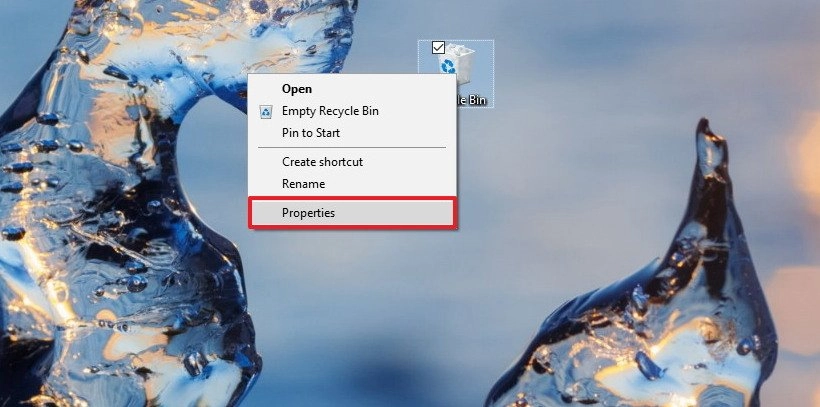
2. Nhấp chuột phải vào biểu tượng Recycle Bin và chọn Properties.
3. Nếu máy tính của bạn có nhiều phân vùng, hãy chọn phân vùng bạn muốn cấu hình, ví dụ: Local Disk (C:).
4. Trong mục “Settings for selected location”, chọn tùy chọn Custom size.
5. Trong ô “Maximum size (MB)”, nhập dung lượng lưu trữ tối đa mà Thùng rác có thể sử dụng trên phân vùng đó, tính bằng megabyte.
Ví dụ: Nếu bạn có ổ đĩa 500GB và muốn Thùng rác sử dụng 50GB, bạn cần nhập 51.200 megabyte (vì 1GB = 1.024MB).
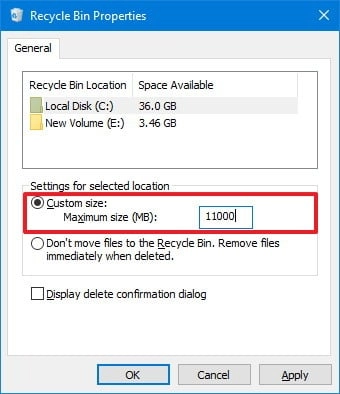
6. Nhấp vào nút Apply.
7. Nhấp vào nút OK.
Sau khi hoàn tất các bước trên, Thùng rác sẽ lưu trữ được nhiều hoặc ít tệp hơn tùy thuộc vào cấu hình của bạn.
Mỗi phân vùng trên máy tính đều có Thùng rác riêng, tuy nhiên, các ổ đĩa di động như thẻ SD hoặc USB không hỗ trợ tính năng này. Do đó, các tệp bạn xóa trên những thiết bị này sẽ bị xóa vĩnh viễn ngay lập tức.
5. Cách xóa tệp tin vĩnh viễn không qua Thùng rác
Nếu bạn làm việc với những tệp tin không quan trọng và muốn xóa chúng ngay lập tức để tiết kiệm dung lượng, hãy làm theo các bước sau:
1. Sử dụng tổ hợp phím Windows + D để hiển thị màn hình nền.
2. Nhấp chuột phải vào biểu tượng Recycle Bin và chọn Properties.
3. Nếu máy tính của bạn có nhiều ổ đĩa, hãy chọn vị trí Thùng rác mà bạn muốn cấu hình.
4. Trong mục “Settings for selected location”, tích chọn tùy chọn “Don’t move files to the Recycle Bin. Remove files immediately when deleted” (Không di chuyển tệp vào Thùng rác. Xóa tệp ngay lập tức khi được xóa).
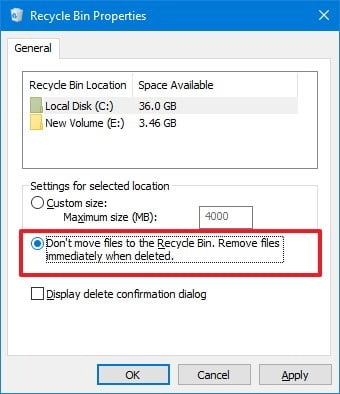
5. Nhấp vào nút Apply.
6. Nhấp vào nút OK.
Sau khi hoàn tất, các tệp bạn xóa sẽ bị loại bỏ vĩnh viễn ngay lập tức, bỏ qua Thùng rác.
6. Cách hiển thị hộp thoại xác nhận trước khi xóa tệp trên Windows 10
Nếu bạn thường xuyên vô tình xóa nhầm tệp, việc bật hộp thoại xác nhận trước khi xóa sẽ giúp bạn tránh được những rủi ro không đáng có.
Để bật hộp thoại xác nhận trước khi chuyển tệp vào Thùng rác, bạn hãy làm theo các bước sau:
1. Sử dụng tổ hợp phím Windows + D để hiển thị màn hình nền.
2. Nhấp chuột phải vào biểu tượng Recycle Bin và chọn Properties.
3. Tích chọn tùy chọn “Display delete confirmation dialog” (Hiển thị hộp thoại xác nhận xóa).
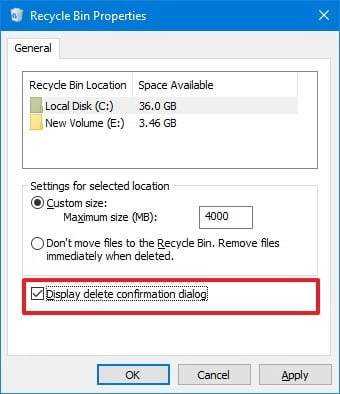
4. Nhấp vào nút Apply.
5. Nhấp vào nút OK.
Sau khi hoàn thành, mỗi lần bạn cố gắng xóa một tệp, một hộp thoại xác nhận sẽ hiện lên trước khi tệp đó được gửi vào Thùng rác.
7. Kết luận
Thay đổi cài đặt thùng rác (Recycle Bin) trên Windows 11 và Windows 10 là một cách đơn giản nhưng hiệu quả để quản lý không gian lưu trữ và tùy chỉnh trải nghiệm sử dụng máy tính theo nhu cầu cá nhân. Với các bước hướng dẫn chi tiết trong bài viết, bạn có thể dễ dàng điều chỉnh dung lượng, bật xác nhận xóa hoặc thậm chí ẩn thùng rác để giữ giao diện gọn gàng. Những mẹo này không chỉ giúp bạn tối ưu hóa hệ thống mà còn đảm bảo dữ liệu quan trọng được bảo vệ tốt hơn.
Xem thêm: Hướng dẫn cách gỡ cài đặt KB5063878 để khắc phục lỗi ổ cứng SSD biến mất trên Windows 11
Nếu bạn cần thêm giải pháp quản lý hệ thống, thiết bị công nghệ chất lượng hoặc hỗ trợ kỹ thuật chuyên sâu, hãy ghé thăm COHOTECH – cửa hàng chuyên cung cấp các sản phẩm và dịch vụ công nghệ đáng tin cậy, luôn sẵn sàng đồng hành cùng bạn trong mọi tình huống kỹ thuật. Hãy để lại bình luận bên dưới để chia sẻ mẹo hay hoặc câu hỏi của bạn về thùng rác Windows. Đừng quên chia sẻ bài viết này với bạn bè và cộng đồng để cùng khám phá những mẹo công nghệ hữu ích! Cảm ơn bạn đã đọc và ủng hộ!






























